03-12-2015 - Marie-Lore (iBeauty)
Verfrissing van de interface - Kassa splitsing betalingen, laatst gekochte producten, auto calculator - Openstaande rekeningen
Feature Friday #14 - UI - Kassa update - Openstaande rekeningen

Deze week stellen we graag het eerste deel van de nieuwe kassa voor! Een heleboel extra 'features' om te ontdekken en te beleven! Daarnaast introduceren we met plezier een kleine verfrissing van de interface!
Een nieuwe look & feel
Achter de schermen wordt er steeds met veel zorg gewerkt aan optimalisatie van het systeem. Deze keer uit zich dat ook visueel in een opfrissing van iconen en kleuren. Op die manier blijven we meegaan met de 'mode'.
Hoe werkt het?
Kijk gerust even rond en je zal merken dat er hier en daar wat iconen gewijzigd zijn en kleuren aangepast!

Kassa #1: Overzicht laatst aangekochte producten
Het eerste dat ons opvalt in de nieuwe kassa, is dat er een lijst van producten wordt getoond tijdens het afrekenen. Dit is de lijst van laatst gekochte producten van de klant waarvoor er afgerekend wordt. Dit is niet allen handig om snel te kijken wat de klant het laatst gekocht heeft, maar informeert je onmiddellijk over het aankoopgedrag. Je kan de klant aanspreken over een bepaald aangekocht product en polsen naar tevredenheid. Vaak kan je op die manier nieuwe producten aanprijzen of de klant eraan herinneren om opnieuw een product aan te kopen. Naast elk product staat de datum wanneer deze het laatst werd aangekocht, dat is handig omdat je zo weet of het product bijna volledig verbruikt is.
Hoe ga je te werk?
Tijdens het afrekenen vind je bij de producten automatisch het overzicht van de laatst aangekochte producten, alsook de datum wanneer deze producten zijn aangekocht. Je kan eenvoudig op het + icoon klikken indien de klant een eerder gekocht product opnieuw aankoopt.
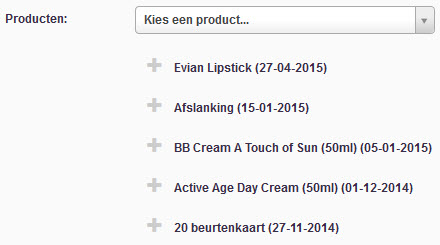
Kassa #2: Opsplitsing betalingsmogelijkheden
Het kan voorkomen dat een rekening vereffend wordt door middel van verschillende betalingsmogelijkheden. Een klant kan bijvoorbeeld een deel cash en een deel met de bankkaart afrekenen. Onderaan de afrekening is het mogelijk om 1 rekening te splitsen over verschillende betalingswijzen.
Hoe ga je te werk?
Tijdens het afrekenen vind je onderaan de verschillende betalingswijzen terug. Standaard wordt het te betalen bedrag ingevuld in het vakje 'onbekend'.
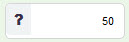
Klik nu in het vakje van de betalingswijze waarmee de klant wil afrekenen. Je zal merken dat het te betalen bedrag automatisch wordt ingevuld. Wordt de rekening gesplitst, vul dan het bedrag (bijvoorbeeld cash) in en klik daarna op het tweede vakje van betalingswijze. Je zal merken dat het systeem nu automatisch het resterende bedrag invult. Klik onderaan op afrekenen om de afrekening te voltooien.

Kassa #3: Teruggave
Wanneer een teruggave bij betaling nodig is, wordt door het systeem het bedrag automatisch berekend. Zo hoef je zelf niet meer uit te rekenen wat de teruggave bedraagt. Op die manier gebeuren er minder fouten.
Hoe ga je te werk?
Geef onderaan het bedrag in dat betaald wordt. Bijvoorbeeld: de rekening bedraagt 30€, de klant betaalt 50€ cash. Vul in het vakje cash 50 in. Het systeem toont je onmiddellijk het bedrag van teruggave: €20. Klik nadien op de roze balk 'Afrekenen' om de afrekening te voltooien.
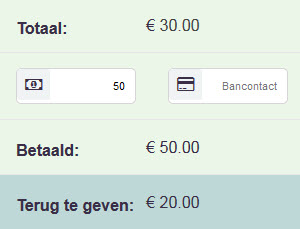
Kassa #4: Te goed
In sommige omstandigheden, kan het voorkomen dat een klant je vraagt om een deel of het volledige te betalen bedrag, op een later moment af te rekenen. Op dat moment genereer je een openstaand bedrag, een bedrag dat je dus nog te goed hebt. Soms wordt dit openstaande bedrag door omstandigheden 'vergeten'. iBeauty zal ervoor zorgen dat het openstaand bedrag niet vergeten kan worden. Er wordt een aparte lijst voorzien van alle openstaande rekeningen en daarboven zal het openstaand bedrag bij een volgende afrekening automatisch aangerekend worden. Op die manier beheer je bewust de openstaande rekeningen.
Hoe ga je te werk?
Geef onderaan het bedrag in dat betaald wordt. Bijvoorbeeld: de rekening bedraagt 30€, de klant betaalt 20€ cash. Vul in het vakje cash 20 in. Het systeem toont je onmiddellijk het bedrag dat je te goed hebt, namelijk €10. Klik nadien op de roze balk 'Afrekenen' om de afrekening te voltooien.
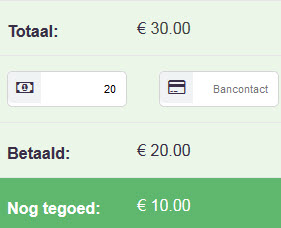
Indien de klant het volledige bedrag een volgende keer betaalt, vul je het bedrag 0€.
Bij een nieuwe afrekening voor een klant met een openstaand bedrag, wordt automatisch dit bedrag aangerekend. De datum wanneer het openstaande bedrag gemaakt werd, staat genoteerd, op die manier kan je eenvoudig de klant informeren.
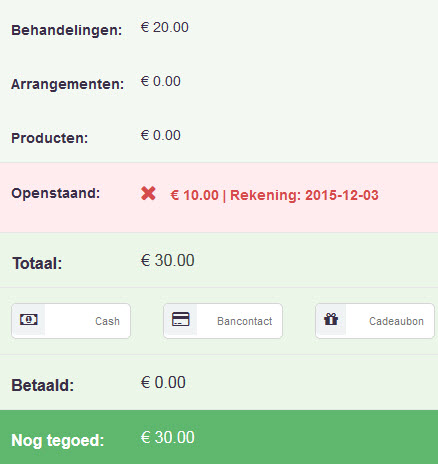
Kassa #5: Overzicht openstaande rekeningen
Wanneer een aantal rekening openstaan, is het handig om een lijst te kunnen raadplegen van deze rekeningen. Op die manier heb je een duidelijk overzicht van wat nog betaald moet worden. Naast het overzicht van de openstaande rekeningen, is het ook handig om een lijst te zien van de openstaande rekeningen die al betaald zijn. Elke openstaande rekening kan afgerekend worden vanuit het overzicht. De betaalde rekeningen worden voorzien van een rekeningnummer. Op die manier kan je dan achterhalen wanneer wat betaald werd.
Hoe ga je te werk?
Ga naar de kassa door op het 'Kassa' icoon bovenaan te klikken. Een aantal tabs verschijnen, klik op de tab 'Openstaande rekeningen' om het overzicht van niet- en betaalde openstaande rekeningen te raadplegen.
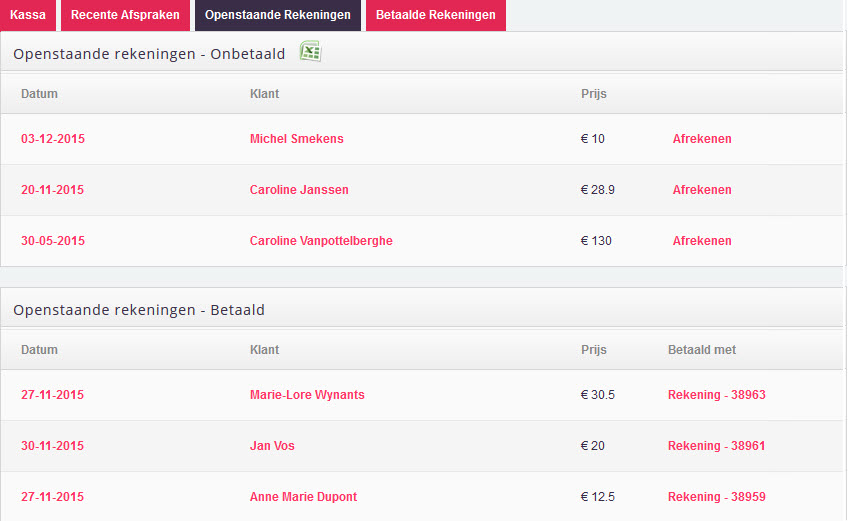
Klik op de datum om naar de dag te gaan waarop de afspraak heeft plaatsgevonden.
Klik op de naam van de klant om het klantenprofiel te raadplegen.
Klik op 'Afrekenen' om de openstaande rekening onmiddellijk af te rekenen vanuit het overzicht.
Klik op 'Rekening - xxxxx' om de detail van de rekening te openen waarmee een openstaand bedrag betaald werd.
Indien je het overzicht wil uitdrukken klik je bovenaan op het excel icoon.
Extra's in het dagontvangstenboek
Door het invoeren van verschillende betalingsmogelijkheden, alsook het toelaten van openstaande bedragen, wordt het dagontvangstenboek gedetailleerde opgemaakt.
De verschillende betalingswijzen worden opgesplitst bewaard en er wordt een annotatie gemaakt van openstaande rekeningen. Elke rekening wordt daarenboven voorzien van een uniek rekeningnummer. Op die manier is opvolging van openstaande, betaalde rekeningen eenvoudig.
Hoe ga je te werk?
Door correct af te rekenen: toekennen van betalingswijzen, wordt het dagontvanstenboek correct opgemaakt. Ga naar het 'Statistieken' menu en klik daarna op de tab 'Dagontvangstenboek'. Het dagontvangstenboek van de huidige dag wordt automatisch opgemaakt. Zoals je weet, kan je eenvoudig een andere datum selecteren, of periode, of maand...
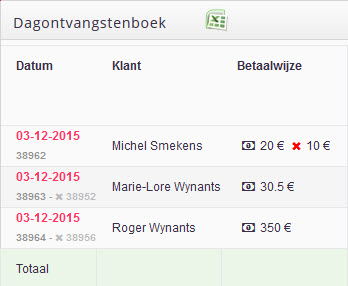
Elke betaling wordt voorzien van een uniek rekeningnummer dat je onderaan de datum van afrekening kan terugvinden.
De wijze van betaling wordt getoond a.d.h.v. het overeenkomstige icoon. Bij een openstaand bedrag wordt voor het bedrag een rood kruisje voorzien.
Op het moment dat een rekening vereffend wordt, zie je onder de datum de twee rekeningnummers verschijnen.
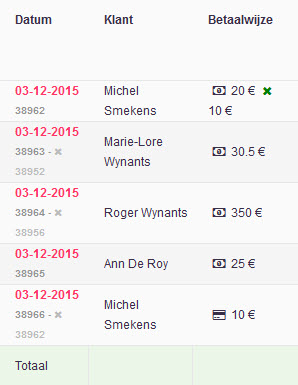
Wanneer een openstaand bedrag vereffend wordt, wordt dit in de originele rekening aangeduid met een groen kruisje.
Onderaan het voorbeeld zie dat het openstaand bedrag met de kaart betaald werd.
Bij het exporteren van het dagontvangstenboek naar excel worden nieuwe velden toegevoegd: wijze van betaling, rekeningnummer, openstaande bedragen,
Leer meer over de volgende voordelen...